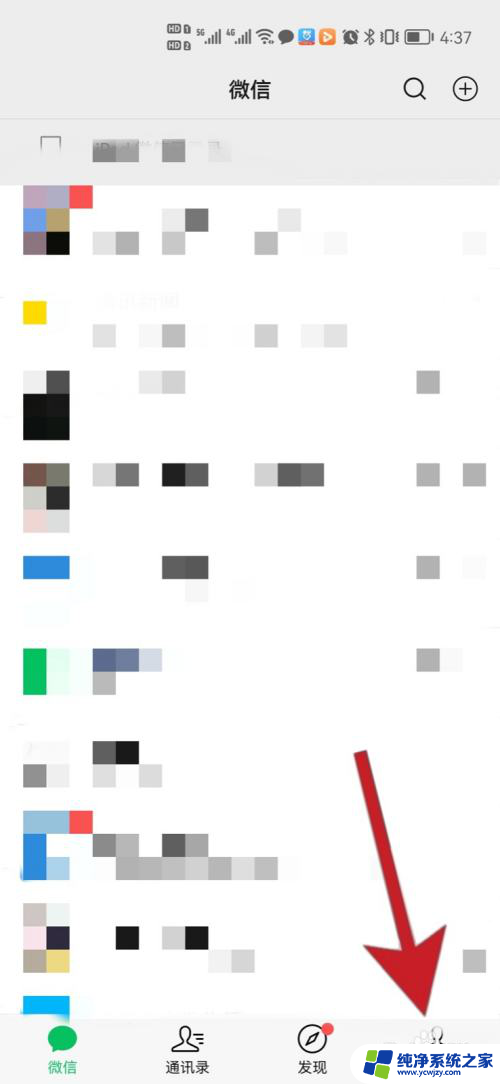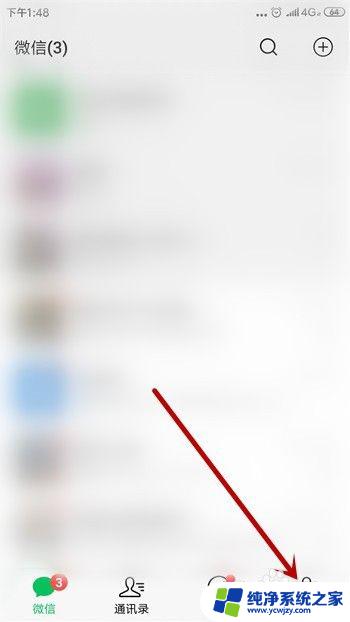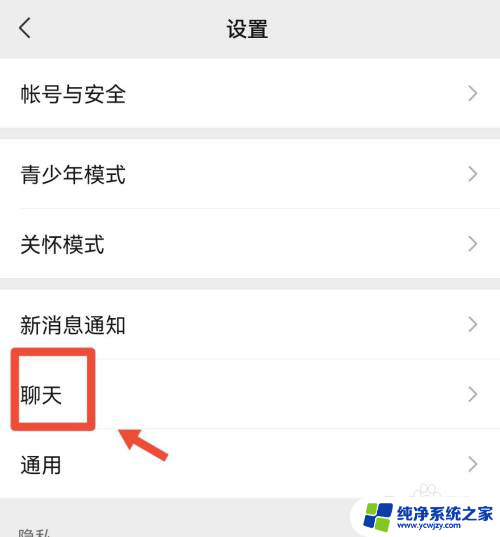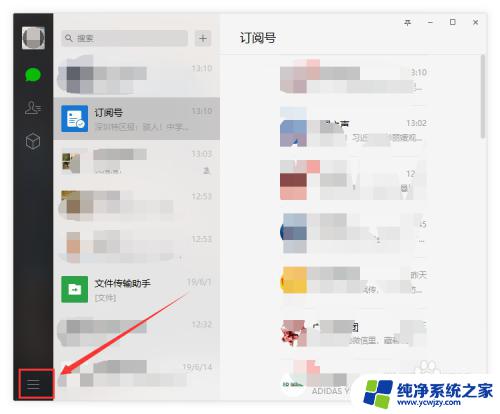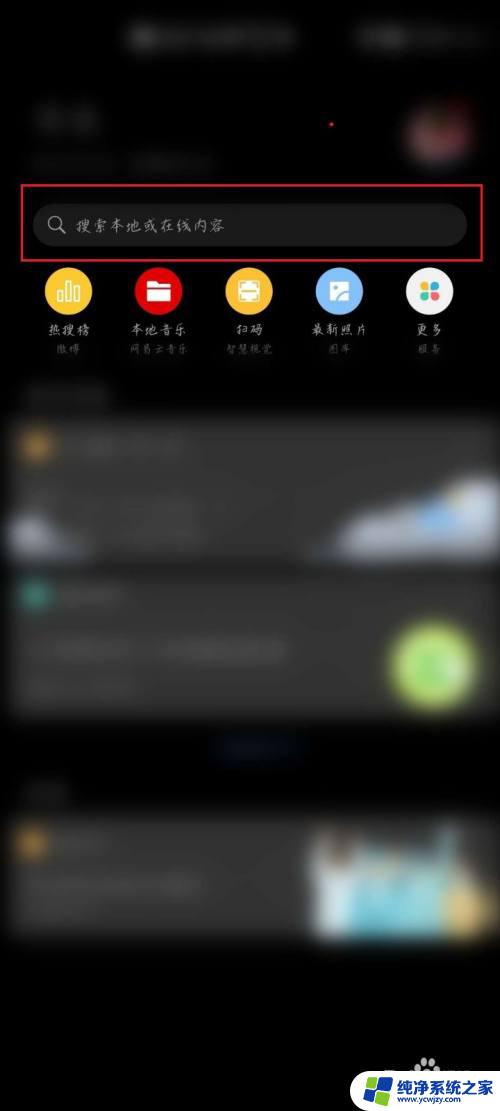怎么把苹果手机微信聊天记录转移到华为手机上
更新时间:2023-07-31 08:58:26作者:jiang
华为微信聊天记录怎么同步到苹果手机上面呢,如今随着科技的快速发展,手机已经成为了我们生活中不可或缺的一部分,当我们面临着更换手机的时候,一个令人头疼的问题就是如何将原有的微信聊天记录同步到新手机上。尤其是在华为和苹果这两大手机品牌之间的转移,更是让人感到困惑。到底应该如何才能将华为手机微信聊天记录同步到苹果手机上呢?或者反过来,将苹果手机微信聊天记录转移到华为手机上又该如何操作呢?下面就让我们一起来探索这个问题的解决办法。
具体方法:
1.打开苹果手机微信后,点击我的,选择设置进入。
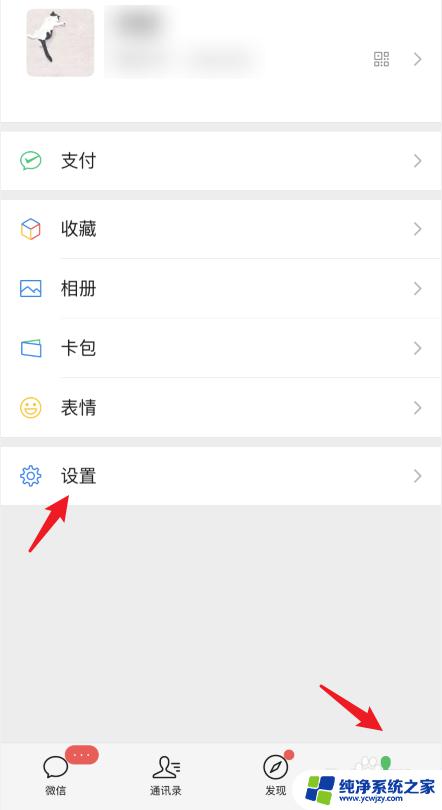
2.在设置界面,点击通用的选项。
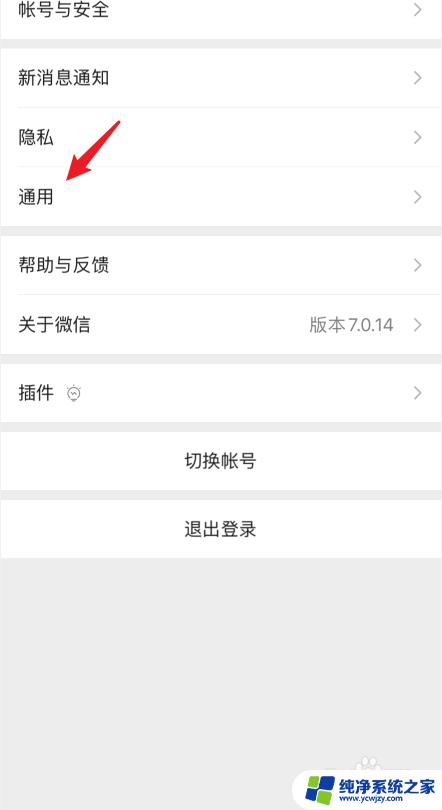
3.在通用设置中,选择聊天记录备份与迁移的选项。
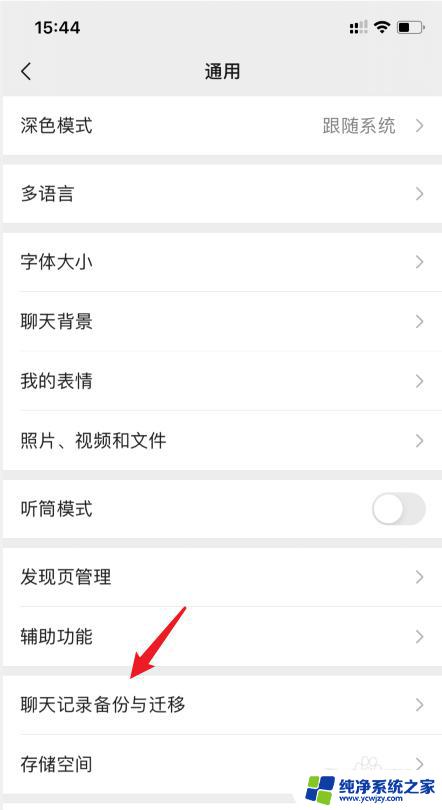
4.点击后,选择上方的迁移聊天记录到另一台设备的选项。
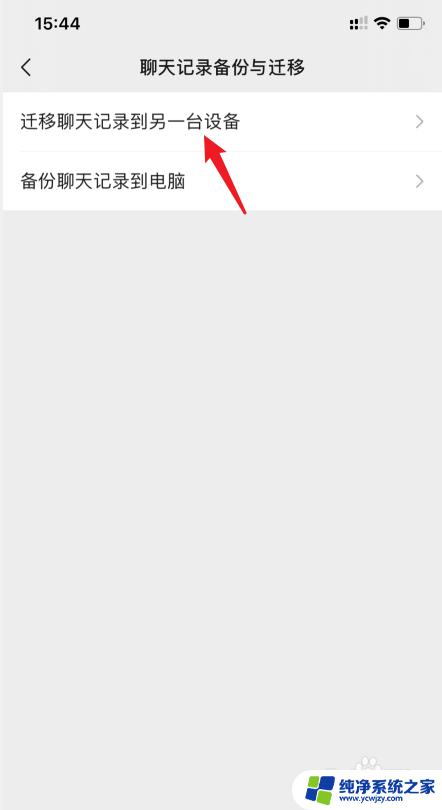
5.点击后,选择迁移全部聊天记录的选项。
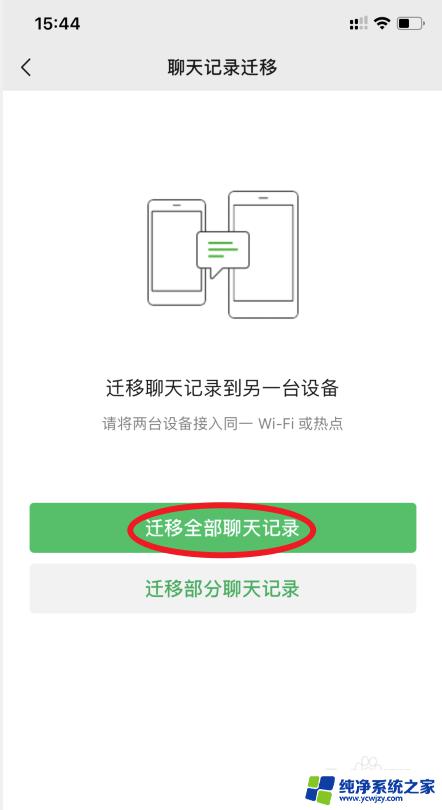
6.之后,会出现一个二维码。使用华为手机登录该微信,扫描该二维码。
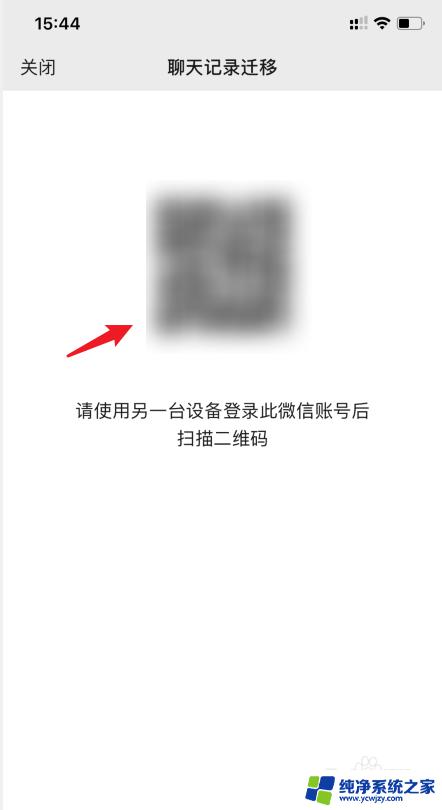
7.之后,在华为手机上就会显示接收聊天记录的进度。等待接收完毕即可。

以上就是如何将华为微信聊天记录同步到苹果手机的全部内容,如果您遇到相同的问题,可以参考本文中介绍的步骤进行修复,希望这些信息能对大家有所帮助。